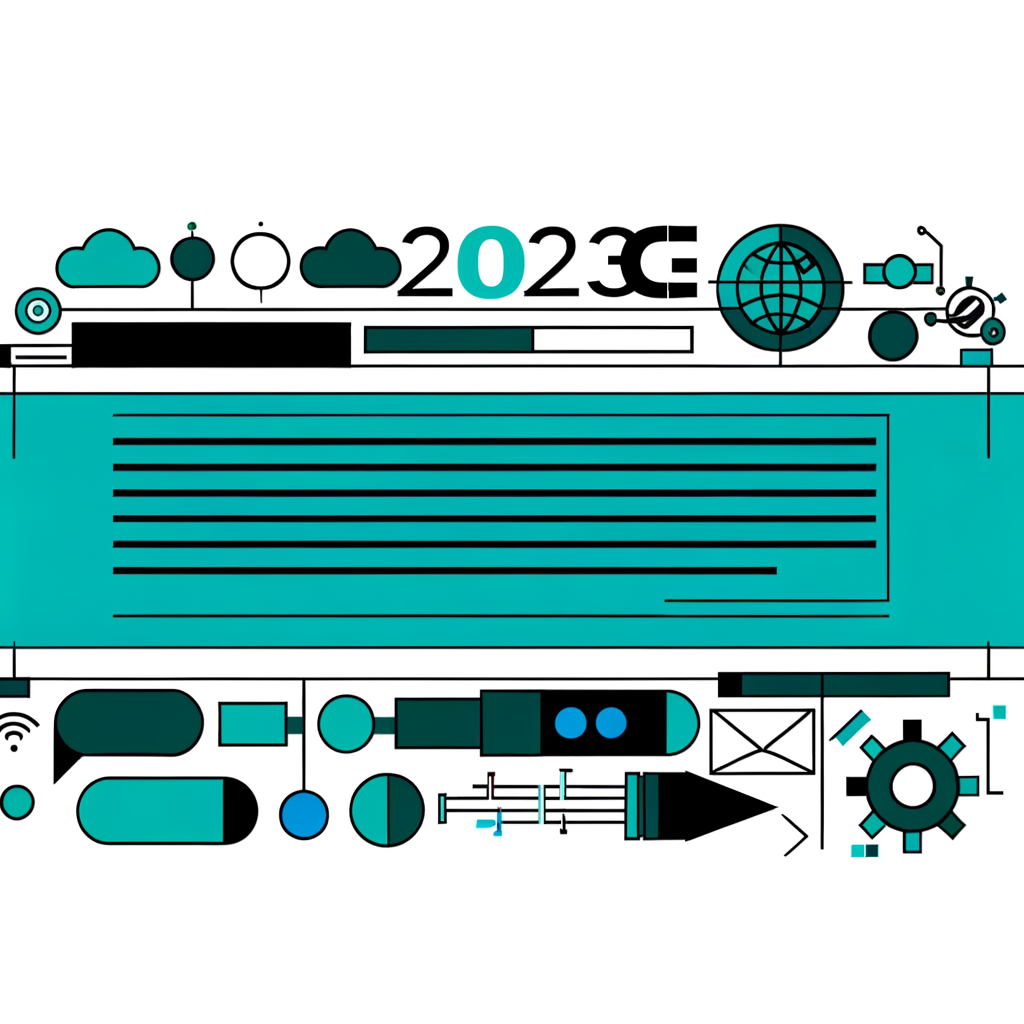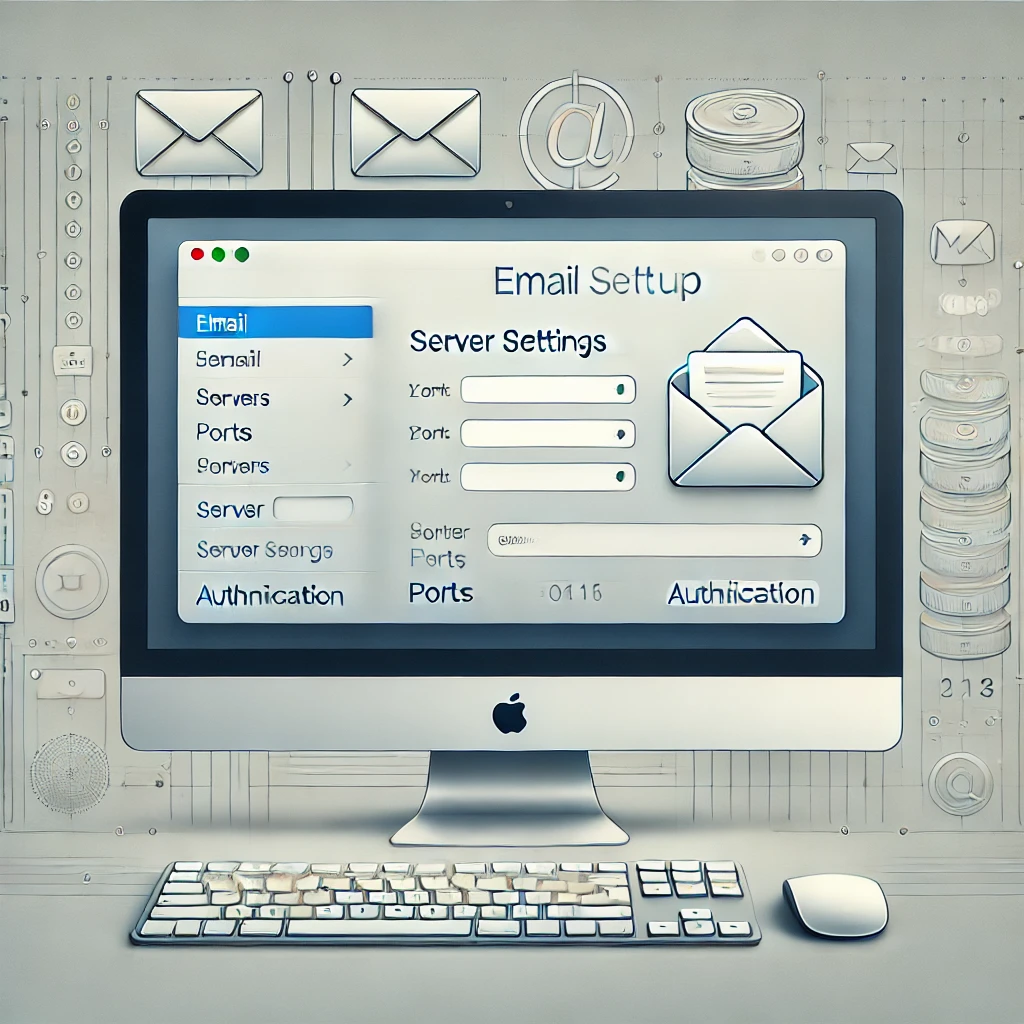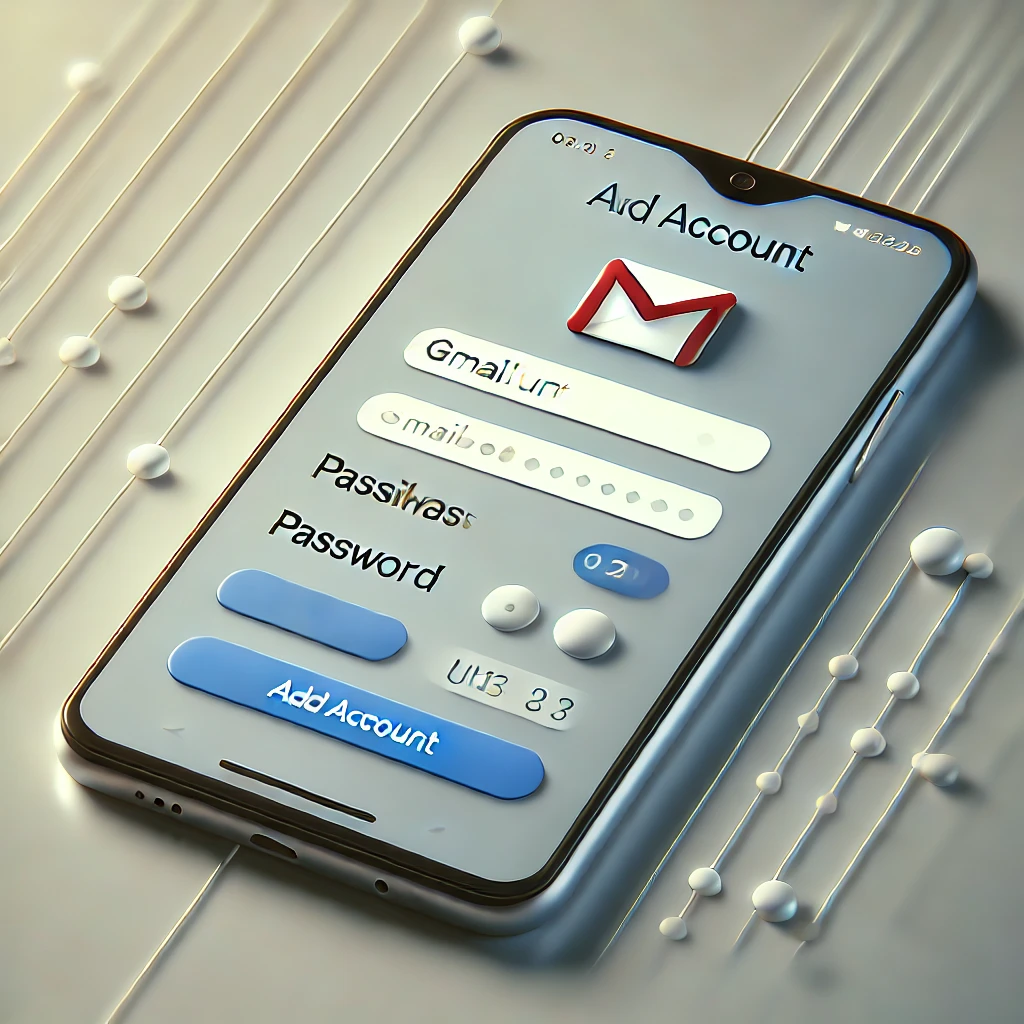Cómo actualizar Google Chrome a la ultima versión.
- Abre Chrome en el ordenador.
- En la parte superior derecha, haz clic en Más
- Haz clic en Actualizar Google Chrome. Si no ves este botón, significa que ya estás utilizando la versión más reciente de Chrome.
- Haz clic en Reiniciar.
- El navegador guarda las pestañas y las ventanas abiertas y las vuelve a abrir automáticamente al reiniciarse. Si prefieres no reiniciarlo inmediatamente, haz clic en Ahora no y la actualización se aplicará la próxima vez que reinicies el navegador.
Cómo actualizar Mozilla Firefox a la última versión.
Por defecto, Firefox está configurado para actualizarse automáticamente, pero puedes cambiar esta preferencia siempre que quieras para actualizarlo manualmente. Te explicamos cómo se hace.
- Haz clic en el botón Menú
 , a continuación en Ayuda
, a continuación en Ayuda  y selecciona Acerca de Firefox.
y selecciona Acerca de Firefox. - Se abrirá la ventana Acerca de Mozilla Firefox y Firefox empezará a comprobar si hay actualizaciones y empezarán a descargarse automáticamente.

- Cuando las actualizaciones estén listas para instalarse, haz clic en Reiniciar para actualizar Firefox.

Importante: Si la actualización no se inicia, no se completa o tienes algún otro problema, utiliza este enlace de descarga o visita el directorio de sistemas e idiomas para descargar e instalar la última versión de Firefox específica para tu sistema operativo e idioma. Para más información, consulta el artículo Instalar Firefox en Windows).
La configuración de las actualizaciones se puede cambiar en las Opciones de Firefox. Haz clic en el botón Menú  y elige Opciones. En el panel General, deslízate hasta la sección Actualizaciones de Firefox.
y elige Opciones. En el panel General, deslízate hasta la sección Actualizaciones de Firefox.
Cómo actualizar Internet Explorer a la última versión.
Microsoft ya dejó de proveer soporte para Internet Explorer el cual terminó en Internet Explorer 11 y ya no existen actualizaciones pasada la versión 11. Internet Explorer 11 solo está disponible para Windows 7, Windows 8.1 y está incluido en Windows 10 aunque Microsoft Edge es el navegador predeterminado de Windows 10.
- Entra a la página de descarga de Internet Explorer 11.
- Desplázate hacia abajo y escoge tu idioma. Verás una lista de idiomas a la izquierda de la página.
- Haz clic en tu sistema operativo. Verás el sistema operativo de tu computadora a la derecha del idioma que seleccionaste. Haz clic en este enlace para que se empiece a descargar el archivo de configuración en tu computadora.
- El archivo de configuración de Windows 7 también funciona en Windows 8.1 y Windows 10 siempre y cuando selecciones el formato correcto de tu versión de Windows, 32 bit o 64 bit.
- Si no sabes el número de bits de tu computadora (por ejemplo, 32 bit o 64 bit), puedes verlo haciendo clic en Este equipo, después en Propiedades y buscar el número de bits a la derecha en Tipo de sistema.
- Una vez descargado ejecútalo haciendo doble clic sobre el instalador.
- Haz clic en Sí cuando te lo pregunten. Hacer esto abrirá la ventana de instalación de Internet Explorer 11.
- Sigue las instrucciones en pantalla. Esto consiste en aceptar los términos de uso de Microsoft haciendo clic en Acepto y después en Siguiente, así como seleccionar dónde lo quieres instalar y determinar si quieres crear un acceso directo en el escritorio.
- Haz clic en Terminar. Este botón se encuentra en la esquina inferior derecha de la ventana. Hacer esto terminará de instalar Internet Explorer 11.
- Se recomienda reiniciar para que la instalación termine completamente.
 y selecciona
y selecciona